Birçok kişi, piyasadaki hemen hemen tüm cihazlarla çalışan bir dosya formatı olduğu için WAV'ı kullanır. Benzer şekilde, AMR, insanlar tarafından mobil cihazlarında sürekli olarak kullanılan harika bir dosyadır. Bu, müziğin, podcast'lerin ve sesli kitapların keyfini çıkarmanız için AMR'yi WAV'a dönüştürmeniz gerekebileceği anlamına gelir. Neyse ki, AMR'yi WAV'a dönüştürmek için çok sayıda ücretsiz yazılım mevcut. Bu makale size en kullanışlı dönüştürme araçlarına genel bir bakış sağlayacaktır.
Bölüm 1. AMR'yi WAV'a Dönüştürmenin En İyi 4 Erişilebilir Yolu
1. AVAide Video Dönüştürücü
AVAide Video Dönüştürücü ses dosyanızı kalitesini kaybetmeden diğer biçimlere dönüştürmede iyi çalışan profesyonel bir AMR'den WAV'a dosya dönüştürücüsüdür. AVAide Video Converter'ın arayüzü, teknik olmayanların bile kullanabileceği çok kullanışlıdır. Bu nedenle, dosyaları hızlı bir şekilde dönüştürmenize yardımcı olabilecek bir araç arıyorsanız, bu AVAide Video Converter sizin için mükemmel bir çözümdür. Lafı fazla uzatmadan, cihazınızda AMR'yi WAV'a ücretsiz olarak dönüştürme adımları burada.
Aşama 1Uygulamanın masaüstü sürümünü yükleyin
Başlamak için şuraya gidin: AVAide Video Dönüştürücü resmi internet sitesi. Uygulamayı cihazınıza indirip kurmanız yeterlidir.

ÜCRETSİZ DENEYİN Windows 7 veya üzeri için
 Güvenli indirme
Güvenli indirme
ÜCRETSİZ DENEYİN Mac OS X 10.13 veya üzeri için
 Güvenli indirme
Güvenli indirmeAdım 2AMR dosyalarınızı içe aktarın
İkinci olarak, Dosya Ekle düğmesini tıklayarak tüm orijinal dosyalarınızı yerel depolama alanınızdan yükleyin. Bireysel veya grup olarak seçin.
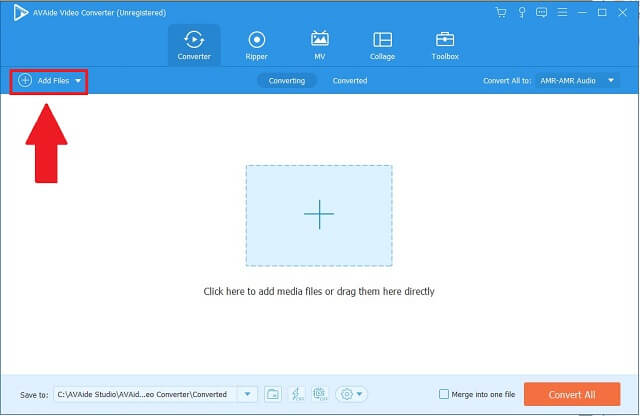
Aşama 3Ses biçimini seçin
Ardından, menü çubuğunda şunu göreceksiniz: Ses düğmesine basın ve tıklayın. Şimdi, uzun ses formatları listesinin bir görünümüne sahip olacaksınız. Tıkla Hepsini dönüştür düğmesine basın ve çıktı formatı olarak WAV'ı seçin. Bazı değişiklikler yapmak istiyorsanız, format tercihlerinin ayarlanabilir olduğunu unutmayın.

4. Adımdönüştürmeye başla
Bundan sonra, tıklayın Hepsini dönüştür Biçim değiştirme işlemini başlatmak için düğmesine basın.

Adım 5Yeni WAV dosyalarını kontrol edin
İşlem bittiğinde, dosyalarınızı dosya adlarında kontrol edin. Hepsi şimdi oynamaya hazır.

Ayrıca dikkate alınması gereken bazı araçlar da vardır. AMR'yi WAV'ye dönüştürme internet üzerinden.
2. AVAide Ücretsiz Video Dönüştürücü
Bu ücretsiz video dönüştürücü önce gelir. AVAide Ücretsiz Video Dönüştürücü AMR'yi WAV'a dönüştürme işlemini sizin için çok daha uygun hale getirebilir. Dönüştürme işlemi söz konusu olduğunda, bu çevrimiçi araç 30 kat daha hızlı olarak kabul edildi. Ayrıca, ses dosyalarınızın codec bileşenini, fps'sini ve kalitesini özelleştirmenize olanak tanıyan yerleşik bir işlev içerir. Aracın nasıl kullanılacağına ilişkin adımlar şunlardır:
Aşama 1Resmi web sitesini ziyaret edin
Başlamak için resmi web sitesine gidin. AVAide Ücretsiz Video Dönüştürücü resmi. Tıkla İndirmek buton. Bittiğinde, cihazınıza yükleyin.
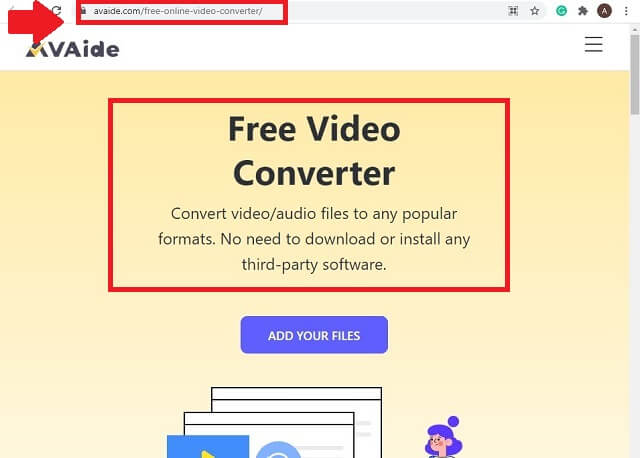
Adım 2Dosyaları içe aktar
Ardından, tıklayın DOSYALARINIZI EKLEYİN buton. Araçtaki tüm AMR dosyalarınızı içe aktarın. Bir gruba eklemek, zaman tüketiminizi azaltacaktır.
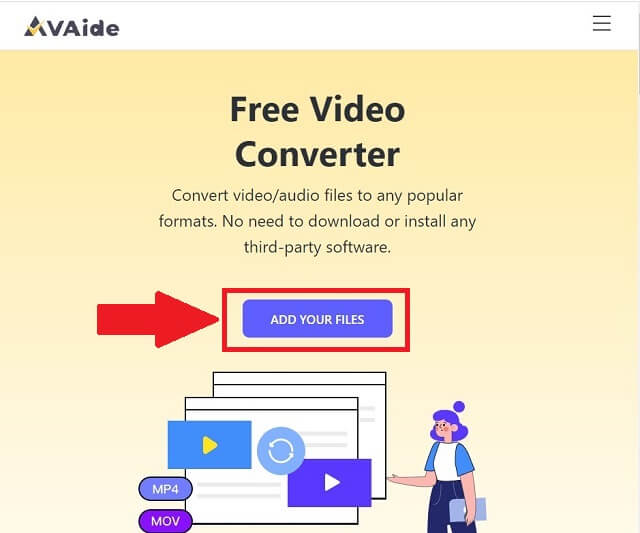
Aşama 3WAV biçimini seçin
Tüm gizli ses biçimlerini oluşturmak için ses simgesine tıklayın. Aramak WAV düğmesini tıklayın ve çıktı biçiminiz olarak tıklayın. AMR'den WAV'a.

4. AdımDönüştürme işlemine başlayın
Daha sonra, tıklamanız gerekir Dönüştürmek işlemi başlatmak için düğmesine basın. Herhangi bir nedenle, prosedürü duraklatabilir ve durdurabilirsiniz.
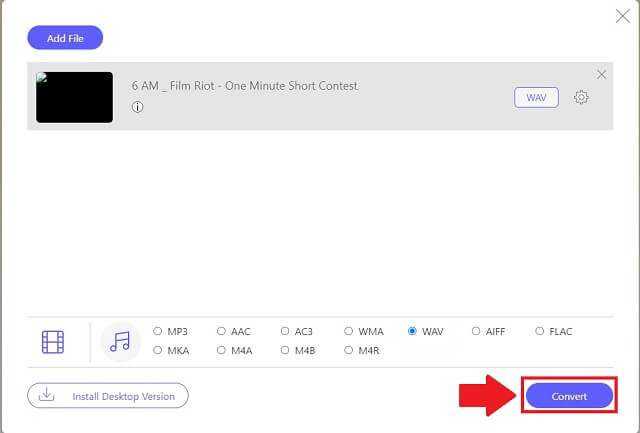
Adım 5Yeni dosyaları kontrol edin
Yeni biçime dönüştürülüp dönüştürülmediğini görmek için her dosyanın yanındaki klasör simgelerini tıklayın. Dosyalarınızın yerel sahibi görünecek ve tıkladığınızda erişilebilir olacaktır.
3. Zamzar
Sonra ZamZar var. ZamZar, diğer çözümler gibi çok basit ama eğlenceli bir sayfaya sahip. ZamZar'ın belge, video ve ses gibi kategorileri vardır. Öte yandan, aşağıdaki yönergeler size yardımcı olmak için sağlanmıştır. AMR'yi WAV'ye dönüştürme onu kullanmak.
Aşama 1AMR Dosyalarını İçe Aktar
Bir AMR dosyasını içe aktarmak için web sitesine gidin ve hemen yeşil Dosya Ekle sekmesine tıklayın.
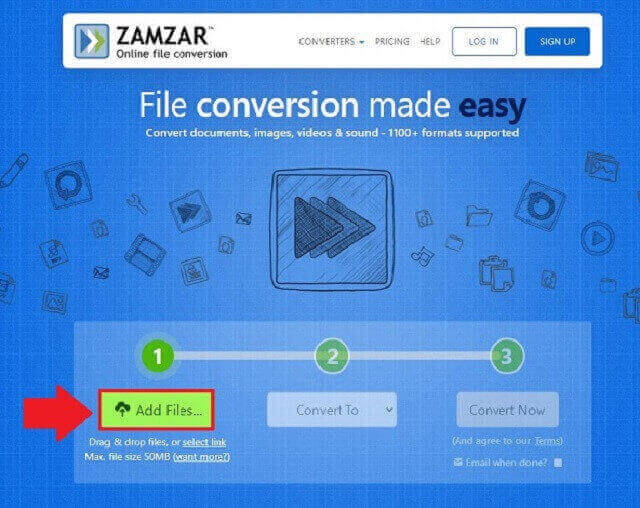
Adım 2Çıkışı WAV olarak ayarlayın
Dönüştür sekmesine tıkladıktan sonra ses biçimlerinden WAV'ı seçin.
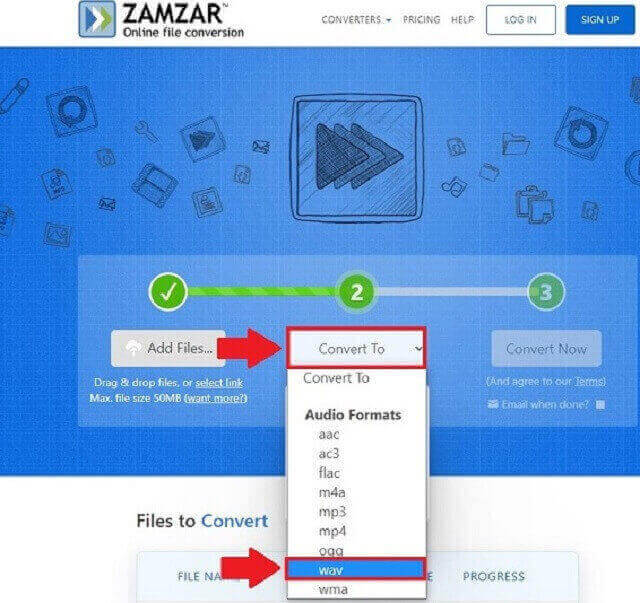
Aşama 3Dönüşümü Başlatın
Dönüştürme işlemine başlamak için Şimdi Dönüştür sekmesine tıklayın. Dönüştürülen dosyayı indirmeden önce dönüştürme işleminin tamamlanmasını bekleyin.
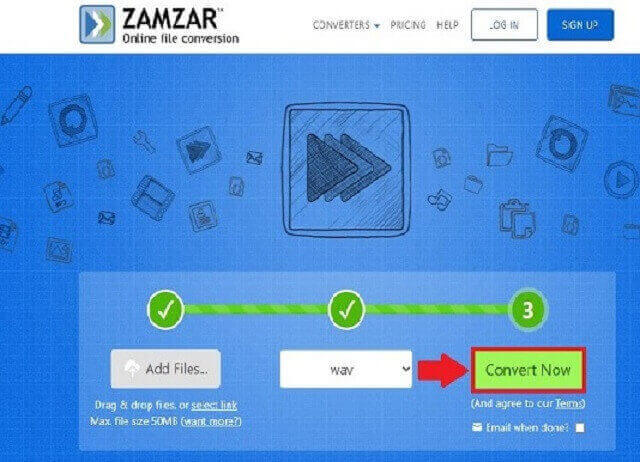
4. Cesaret
Son olarak, Audacity, ses dosyalarını dönüştürmek için mükemmel olan, yaygın olarak kullanılan başka bir çevrimiçi araçtır. Dijital ses düzenleme ve kaydetme programıdır. Ayrıca, hem Windows hem de Mac bilgisayarlarda çalışır. Bu, sizin için kullanışlı olacak ücretsiz bir AMR'den WAV'a dönüştürücüdür. Bu aracı kullanarak, kayıtlar ve müzik gibi farklı türlerdeki ses dosyalarını kolaylıkla dönüştürebilir ve oluşturabilirsiniz. Aşağıda verilen prosedürleri izleyerek bir deneyin.
Aşama 1Yazılımı yükleyin
Yukarıda sunulan menü çubuğunda Dosya düğmesini tıklayın. Dönüştürmek için Dışa Aktar düğmesine tıklayarak devam edin.
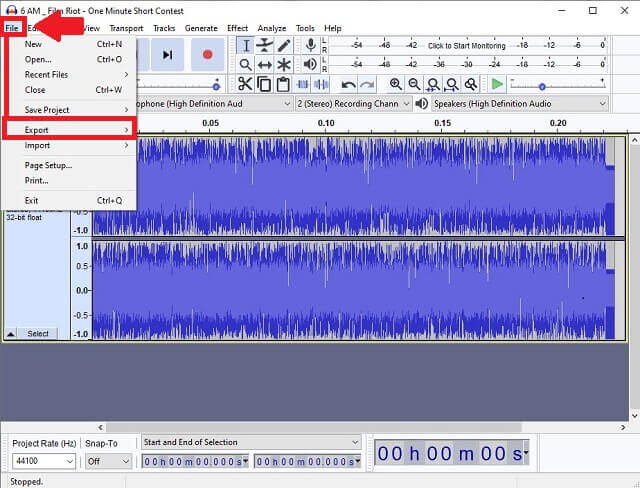
Adım 2formatı ayarlama
Tıklandığında, WAV Olarak Dışa Aktar düğmesini arayın ve tıklayın.
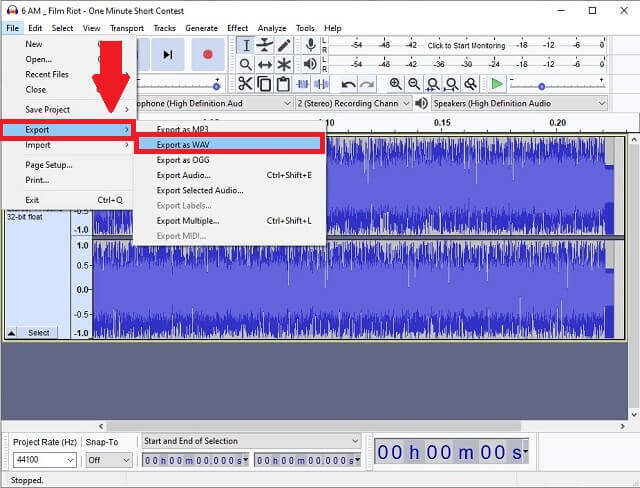
Bölüm 2. AMR ve WAV
- Detaylar
- Eklenti
- Kategori
- Tarafından geliştirilmiş
- ilişkili programlar
| AMR | WAV |
| .amr | .wav |
| ses dosyası | ses dosyası |
| 3. Nesil Ortaklık Projesi (3GPP) | Microsoft ve IBM |
| Winamp Apple QuickTime Gerçek oyuncu | Microsoft Windows Medya Oynatıcı Hızlı zaman VLC iTunes |
Dijital cihazlarda kullanılan diğer birçok ses codec formatının aksine, AMR dosyalarının ses kalitesi ideal değildir. Kaliteli ses çalma için optimize edilmek yerine, bu dosyalar konuşma kaydı için tasarlanmıştır. Öte yandan, WAV işletim sistemlerinin büyük çoğunluğu ile uyumludur. Ses dosyalarını çeşitli bit hızlarında saklama özelliğine sahiptir. Bu nedenle, AMR dosyalarının daha kolay kullanılabilmesi ve paylaşılabilmesi için diğer biçimlere dönüştürülmesi yaygındır.
Bölüm 3. AMR ve WAV hakkında SSS
AMR kayıplı mı yoksa kayıpsız mı?
AMR, genellikle .amr uzantısıyla tanımlanan dosyalara sahip kayıplı bir biçimdir.
WAV en yüksek kaliteli ses formatı olarak kabul ediliyor mu?
Yüksek kaliteli ses söz konusu olduğunda, CD kalitesinde ses en yaygın olarak kabul edilen standarttır. Ancak, WAV dosyaları mükemmel ses kalitesi sunar.
WAV, MP4'ten daha mı iyi?
Evet, çünkü WAV, MP4'e göre daha kaliteli. MP4 dosyalarının boyutu, veri sıkıştırması nedeniyle WAV dosyalarına kıyasla daha küçüktür.
Özellikle bazı biçimler işletim sistemi, medya oynatıcı veya birlikte çalıştığınız cihazla uyumlu olmadığında sesi dönüştürmek bir zorunluluktur. Zamzar ve Audacity gibi diğer araçlarla karşılaştırıldığında, AVAide Video Dönüştürücü müşterinin en iyi seçimidir. Bu araçla kaliteden ödün vermeden herhangi bir popüler formata dönüştürmek hızlı ve kolaydır. Yüksek kaliteli ancak hızlı bir dönüşüm istiyorsanız, bu video dönüştürücü iyi bir seçim olabilir. Sonuç olarak, güvenilir bir seçenek olarak AVAide Video Converter'ı öneriyoruz.
Kayıpsız kalitede dönüştürme için 350'den fazla formatı destekleyen eksiksiz video araç kutunuz.
WAV'a Dönüştür
- AVI'yi WAV'ye dönüştür
- AMR'yi WAV'ye dönüştür
- AIFF'yi WAV'ye dönüştür
- M4A'yı WAV'ye Dönüştür
- AAC'yi WAV'ye Dönüştür
- FLAC'yi WAV'ye dönüştür
- AC3'ü WAV'ye Dönüştür
- MP4'ü WAV'ye Dönüştür
- MOV'u WAV'ye dönüştür
- MKV'yi WAV'ye dönüştür
- M4V'yi WAV'ye Dönüştür
- FLV'yi WAV'ye Dönüştür
- WMV'yi WAV'ye Dönüştür
- WebM'yi WAV'ye Dönüştür
- WMA'yı WAV'ye Dönüştür
- VOB'yi WAV'ye dönüştür
- SWF'yi WAV'ye Dönüştür
- OGG'yi WAV'ye dönüştür
- MTS'yi WAV'ye dönüştür
- MPEG'i WAV'ye Dönüştür
- CAF'yi WAV'ye dönüştür
- APE'yi WAV'ye dönüştür




